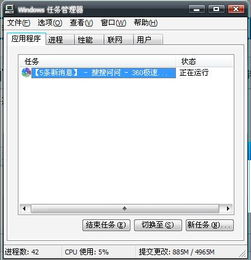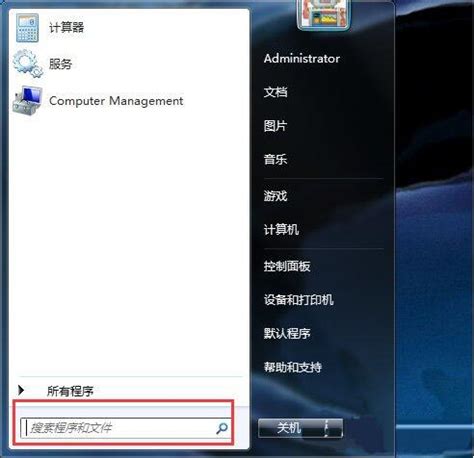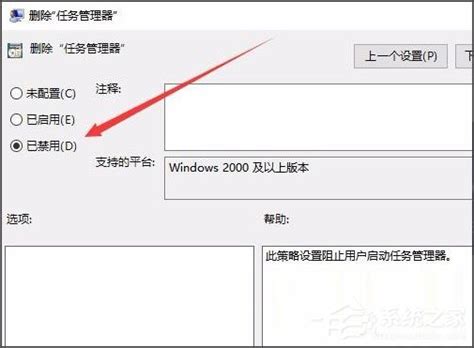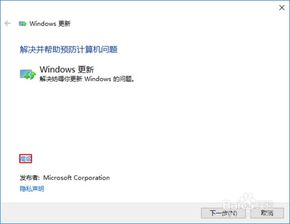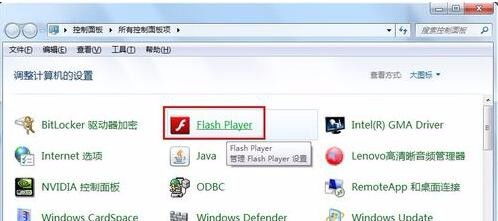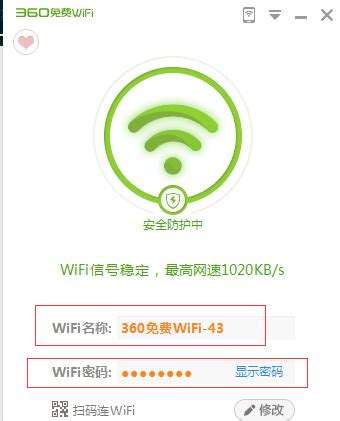解决“任务管理器无法打开”的实用方法
电脑任务管理器打不开?这里有最全面的解决方案

作为电脑用户,你一定知道任务管理器的重要性。它能帮助你监视和管理计算机上运行的进程、应用程序和服务,一旦它无法打开,你可能会感到十分困扰。别着急,这篇文章将为你详细解析任务管理器打不开的可能原因,并提供多种有效的解决方法,让你的电脑恢复顺畅运行。

可能的原因及解决方案
一、系统文件损坏或丢失

系统文件损坏或丢失是导致任务管理器无法打开的一个常见原因。当这些关键文件出现问题时,你的电脑可能会无法正常运行各种系统工具,包括任务管理器。

解决方法:
1. 使用系统文件检查工具(SFC):
打开命令提示符(以管理员身份运行)。
输入“sfc /scannow”命令,然后按Enter键。
系统将扫描并尝试修复损坏的文件。
二、注册表出错
注册表是Windows系统中的一个关键组件,它存储着大量的配置信息。如果注册表中的某些设置出现问题,可能会导致任务管理器无法正常运行。
解决方法:
1. 修改注册表:
按下“Win+R”组合键打开运行窗口。
输入“regedit”并按回车,以打开注册表编辑器。
依次展开以下路径:HKEY_CURRENT_USER\Software\Microsoft\Windows\CurrentVersion\Policies。
在Policies项中,右击并选择“新建”→“项”,将其命名为“System”。
在System项中右击空白处,选择“新建”→“字符串值”,并将其命名为“Disable TaskMgr”。
双击Disable TaskMgr字符串值,如果其中有数值数据,将其删除或修改为0,表示不禁用任务管理器。
三、病毒或恶意软件感染
病毒或恶意软件可能会干扰你的系统正常运行,包括任务管理器。这些恶意程序可能会修改系统设置或破坏关键文件,导致任务管理器无法打开。
解决方法:
1. 使用安全软件进行全盘扫描:
安装并运行可靠的杀毒软件或安全软件。
对电脑进行全面扫描,清理可能存在的病毒或恶意软件。
四、系统资源不足
如果你的电脑运行了过多的程序或进程,可能会导致系统资源不足,从而影响任务管理器的正常运行。
解决方法:
1. 关闭不必要的程序或服务:
打开任务管理器(如果还能通过其他方式打开),结束一些不必要的进程。
在“服务”选项卡中,禁用一些不需要的服务。
五、权限问题
在某些情况下,权限设置可能会阻止你打开任务管理器。如果你的账户没有足够的权限,可能会遇到无法打开任务管理器的问题。
解决方法:
1. 更改权限设置:
右击任务栏空白处,选择“任务管理器”。
在打开的属性窗口中检查权限设置。
确保你的账户有足够的权限来运行任务管理器。
如果权限不足,可能需要以管理员身份运行计算机或调整相关权限设置。
六、程序冲突
某些第三方软件可能会与任务管理器产生冲突,特别是安全软件或系统优化工具。这些程序可能会干扰任务管理器的正常运行。
解决方法:
1. 关闭或卸载冲突软件:
尝试关闭最近安装的第三方软件,然后重新打开任务管理器。
如果问题依旧存在,可以考虑卸载这些软件。
七、使用快捷键尝试打开
如果任务管理器无法从任务栏或开始菜单中打开,你可以尝试使用快捷键来打开它。
解决方法:
1. 使用“Ctrl+Shift+Esc”组合键:
这个快捷键可以直接打开任务管理器,而无需经过其他复杂的步骤。
2. 使用“Ctrl+Alt+Del”组合键:
这个组合键可以打开Windows安全选项界面,在这个界面中你可以找到并打开任务管理器。
八、重置Windows系统
如果上述方法都无法解决问题,你可以考虑重置Windows系统。但请注意,此操作将删除所有个人文件和应用,因此务必提前备份。
解决方法:
1. 打开设置:
按“Win”键或点击任务栏上的“开始图标”,然后选择“设置”。
2. 进入恢复选项:
在系统设置中,选择左侧的“系统”,右侧点击“恢复(重置、高级启动、返回)”。
3. 重置此电脑:
点击“重置此电脑”并选择“删除所有内容”。
建议选择“删除所有内容”以确保彻底清理。
4. 选择安装方式:
建议选择“本地重新安装”,以避免联网下载可能带来的问题。
5. 确认设置:
按默认设置进行,确保只删除C盘内容(如果电脑有多个盘符)。
九、其他可能的解决方案
除了上述方法外,还有一些其他可能的解决方案,你可以根据实际情况进行尝试:
1. 创建新的用户账户:
有时某些设置或问题可能只影响当前用户账户。
创建一个新的用户账户并登录,然后尝试打开任务管理器,看看问题是否得到解决。
2. 禁用相关服务:
某些服务可能会影响任务管理器的正常运行。
通过禁用这些服务,可能能够解决问题。
打开运行窗口,输入services.msc并按回车。
在服务窗口中,找到并禁用可能干扰任务管理器的服务(如Device Association Service)。
总结
任务管理器无法打开可能由多种原因引起,包括系统文件损坏、注册表出错、病毒或恶意软件感染、系统资源不足、权限问题、程序冲突等。在解决问题时,你可以按照上述方法逐一尝试,并根据实际情况进行调整。
请注意,在操作过程中务必小心谨慎,避免误操作导致系统进一步损坏。同时,为了确保系统安全和数据完整,建议定期备份重要数据,并安装可靠的杀毒软件或安全软件来保护你的电脑。
最后,希望这篇文章能够帮助你解决任务管理器无法打开的困扰,让你的电脑使用更加顺畅和高效。如果你遇到了任何困难或疑问,可以查阅相关的电脑教程或咨询专业的技术人员。
- 上一篇: 电热水器如何有效清除水垢?
- 下一篇: 深度解析:荣誉勋章:战士图文攻略第六章,制胜秘籍大公开!
-
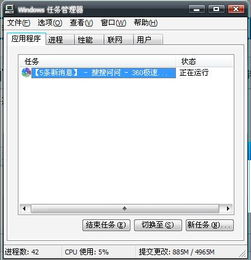 任务管理器无法打开的解决方法新闻资讯04-28
任务管理器无法打开的解决方法新闻资讯04-28 -
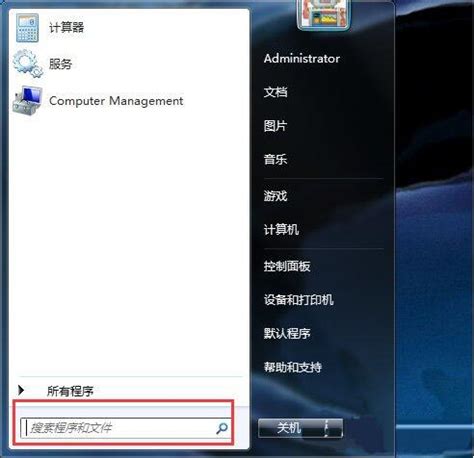 拯救你的电脑:任务管理器无法打开的终极解决方案新闻资讯05-04
拯救你的电脑:任务管理器无法打开的终极解决方案新闻资讯05-04 -
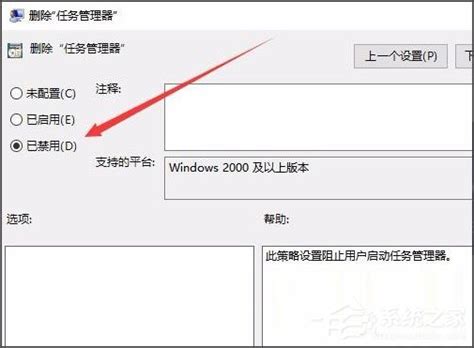 解决电脑提示任务管理器被管理员停用的方法新闻资讯12-03
解决电脑提示任务管理器被管理员停用的方法新闻资讯12-03 -
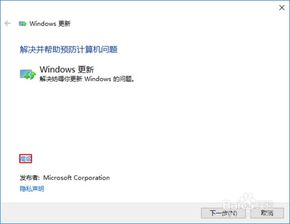 轻松解决Windows10更新失败的实用方法新闻资讯12-11
轻松解决Windows10更新失败的实用方法新闻资讯12-11 -
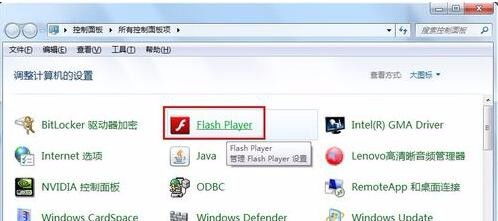 解决Shockwave Flash崩溃的实用方法新闻资讯02-20
解决Shockwave Flash崩溃的实用方法新闻资讯02-20 -
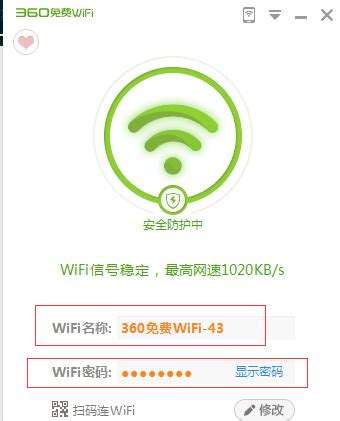 高效解决手机无法连接360免费WiFi的实用方法新闻资讯11-29
高效解决手机无法连接360免费WiFi的实用方法新闻资讯11-29